Vai vēlaties uzzināt, kā efektīvi izmantot zīmoga un klonēšanas rīku programmā Paint.NET? Šīs funkcijas ļauj kopēt atlasītas attēla jomas un retušēt saturu. Neatkarīgi no tā, vai vēlaties noņemt traucējošus elementus vai veikt radošus pielāgojumus, zināšanas par šī rīka lietošanu ir nepieciešamas ikvienam, kas strādā ar attēlu rediģēšanu.
Galvenie secinājumi
- Ar zīmoga rīku var kopēt attēla daļas, lai nokopētu nevēlamus elementus.
- Klonēšana ļauj veikt mērķtiecīgus pielāgojumus un aizpildīt attēla vizuālās nepilnības.
- Lai sasniegtu apmierinošu rezultātu, ir nepieciešama pacietība un prakse.
Soli pa solim
1. solis: Zīmoga rīka izvēle
Vispirms atveriet programmu Paint .NET un izvēlieties zīmoga rīku. Parasti to var atrast rīkjoslas apakšdaļā. Taustiņu kombinācija, kas atvieglo atlasi, ir "L". Noklikšķiniet uz zīmoga rīka, lai padarītu to aktīvu.
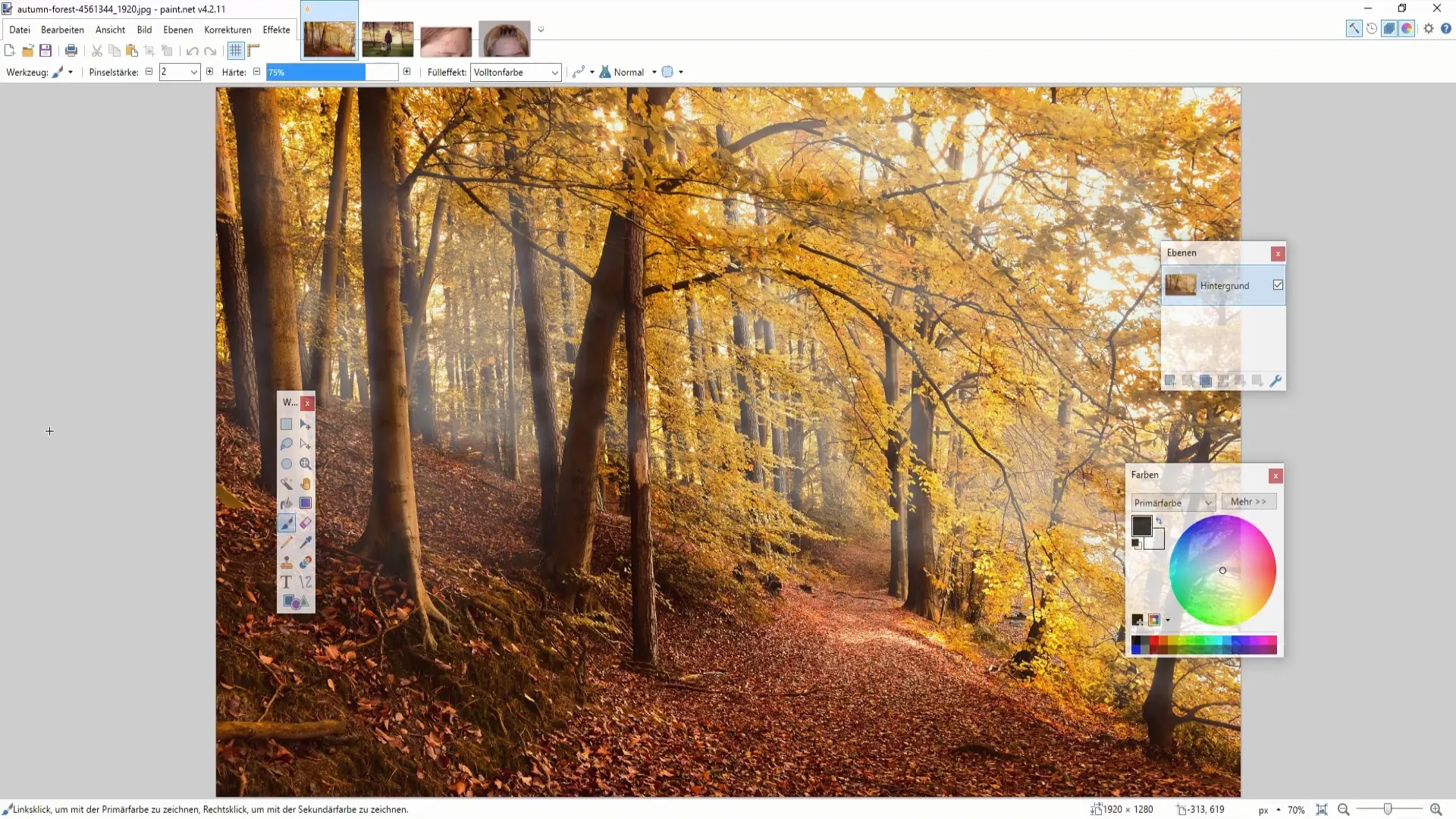
2. solis: attēla apgabalu atlase
Lai kopētu konkrētu attēla apgabalu, ir jāizvēlas vēlamā sadaļa. Turiet nospiestu taustiņu "Control" un vienreiz noklikšķiniet ar peles kreiso pogu vēlamajā apgabalā. Tas izvēlēsies šo apgabalu un iezīmēs to, norādot, ka tas ir gatavs kopēšanai.
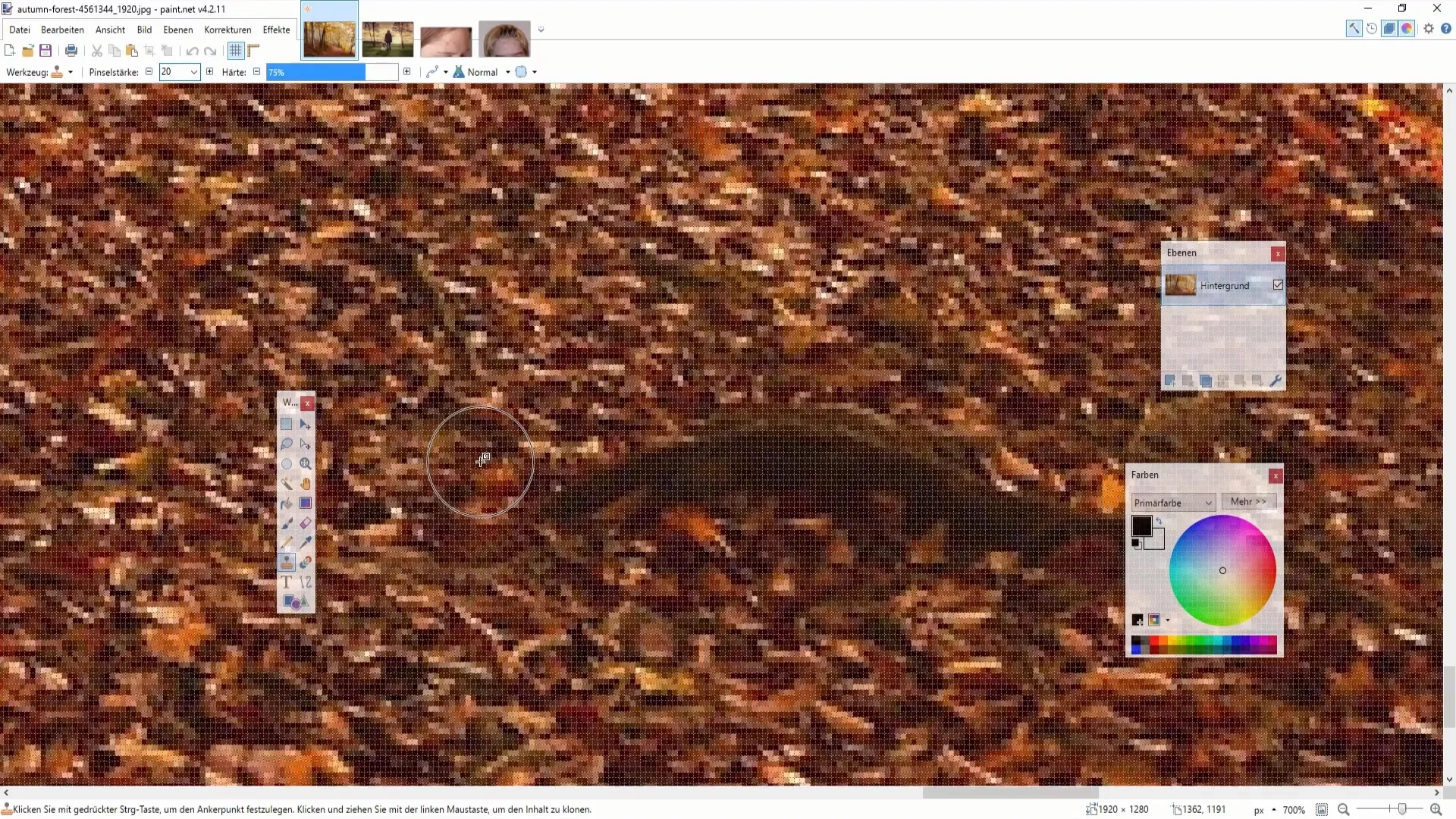
3. solis: attēla informācijas kopēšana
Kad apgabals ir atlasīts, atlaidiet pogu "Control". Tagad kopēto apgabalu vēlaties ielīmēt citā attēla vietā. Pārvietojiet peles rādītāju uz vietu, kur vēlaties novietot objektu, un noklikšķiniet ar peles kreiso pogu. Laukums tiks ielīmēts tieši šajā vietā.
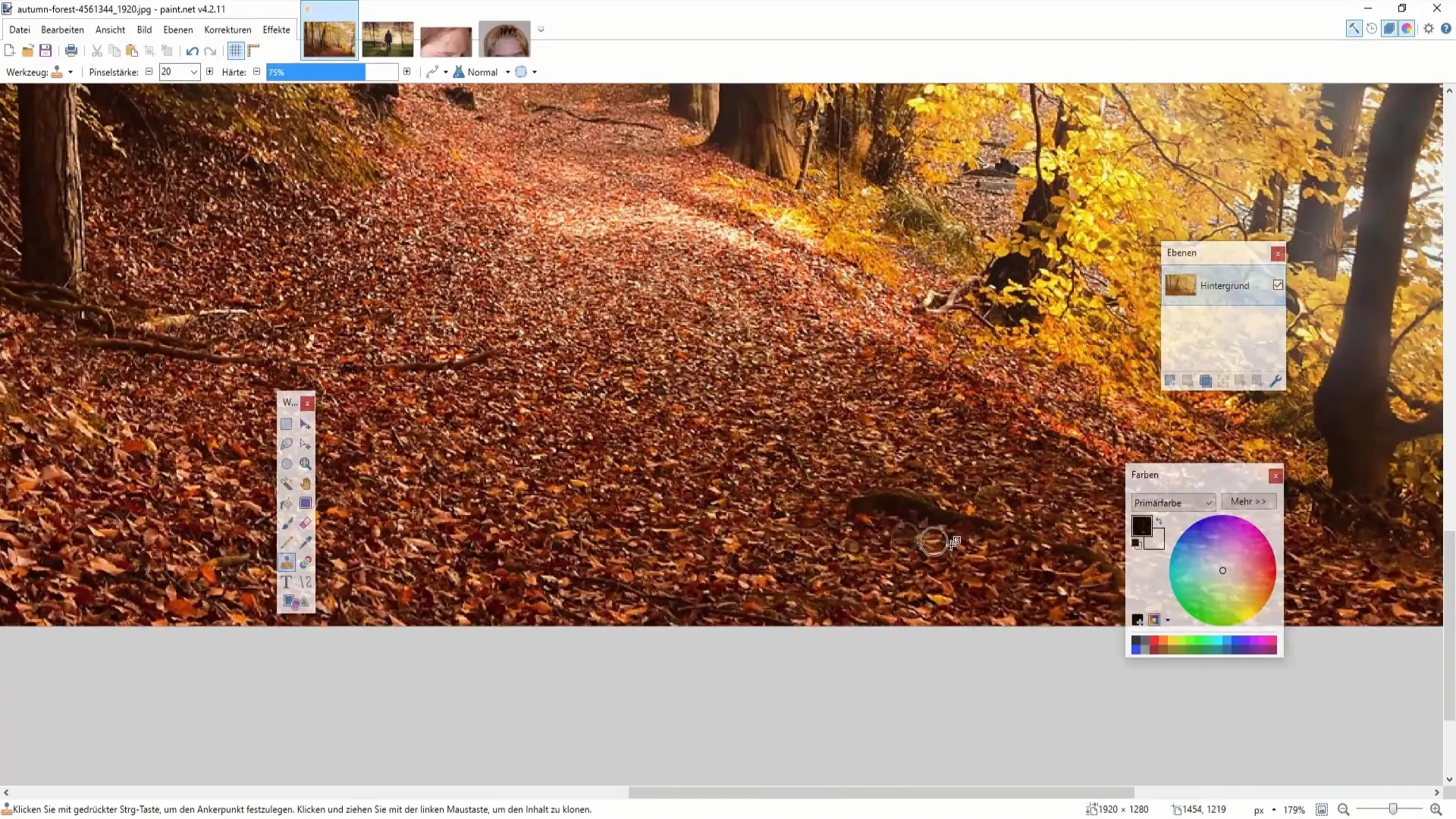
Solis Nr. 4: Nevēlamo elementu noņemšana
Ja vēlaties no attēla noņemt nevēlamus elementus, to efektīvi izdarīt palīdzēs zīmogošanas rīks. Turpiniet izmantot vadības taustiņu, lai kopētu papildu apgabalus. Strādājot uzmanīgi un klikšķinot atkal un atkal, jūs varat pakāpeniski nosegt nevēlamo daļu.
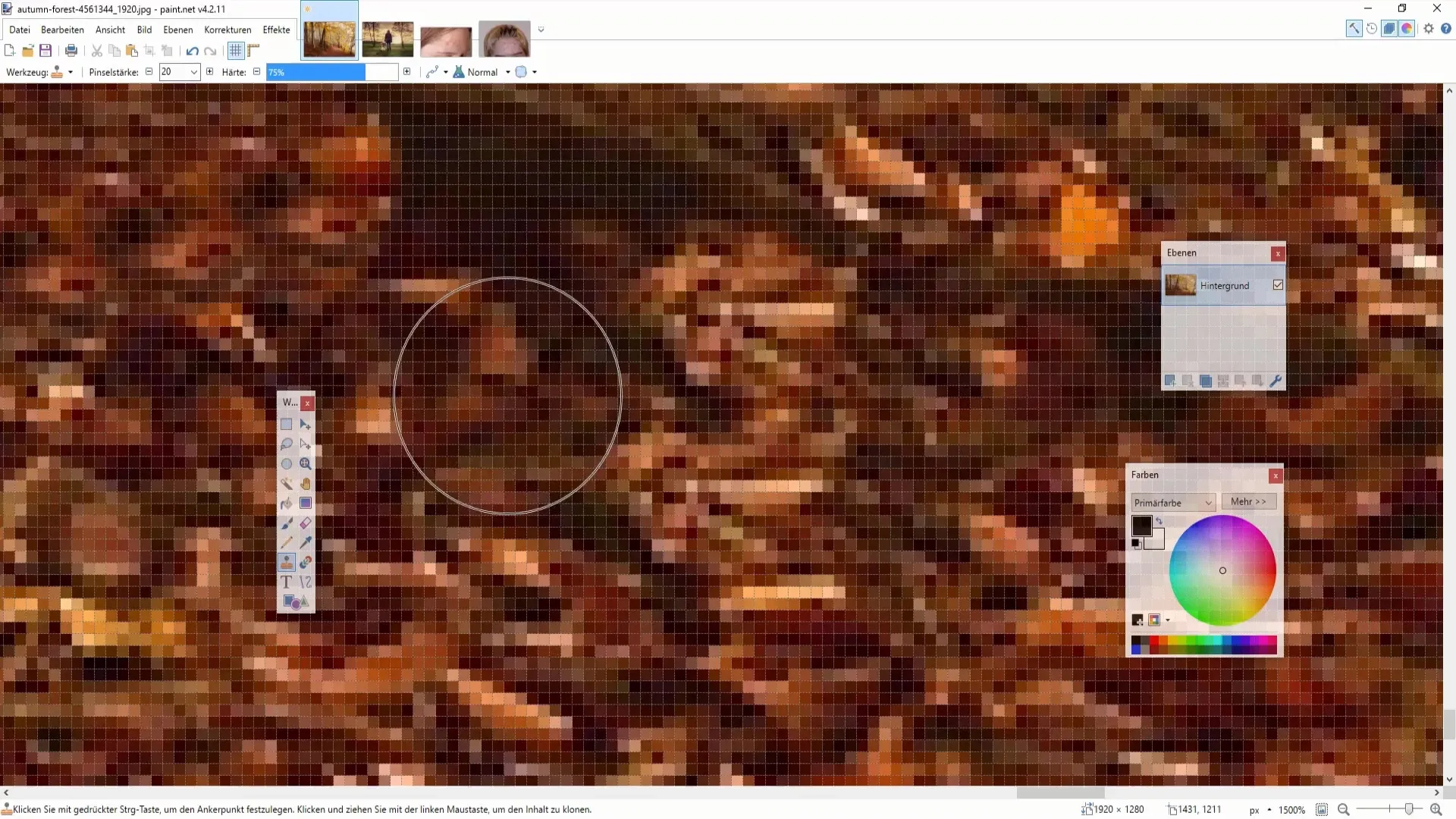
5. solis: precizējiet retušēšanu
Lai precizētu rezultātu, ir lietderīgi rūpīgi nosegt apgabalu ar dažādām attēla daļām. Tas padarīs izskatu dabiskāku. Vienmēr turiet nospiestu vadības taustiņu, kamēr kopējat apgabalus, un pēc tam ievietojiet tos ar parastu kreiso peles klikšķi.
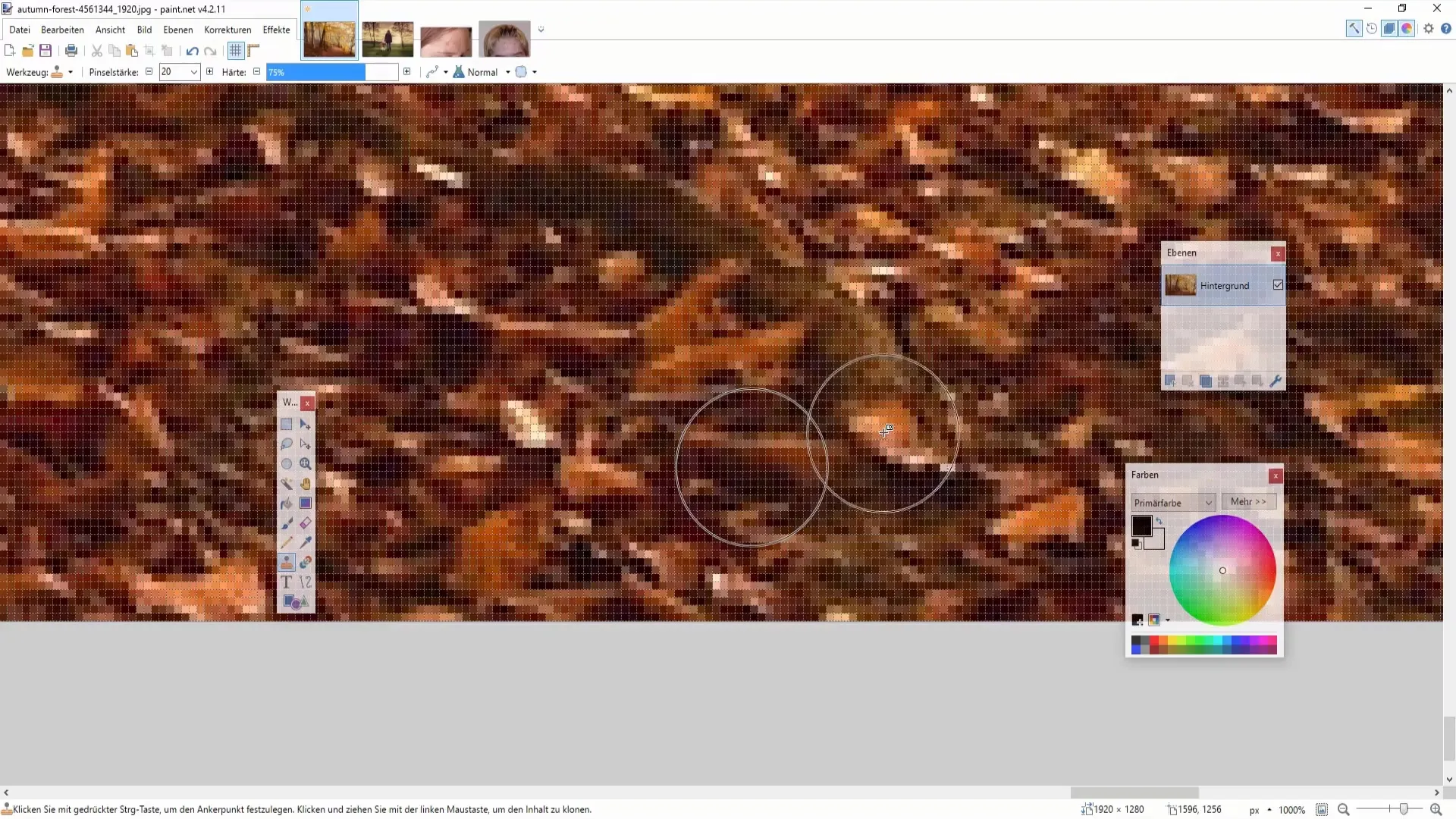
6. darbība: Sarežģītāku elementu klonēšana
Ja ir nepieciešams klonēt sarežģītākas detaļas, piemēram, dzīvniekus vai cilvēkus, tas prasa lielāku pacietību. Šeit ir svarīgi strādāt ļoti precīzi. Izvēlieties nelielas attēla daļas, lai nodrošinātu, ka pielāgojumi izskatās harmoniski. Mērķis ir efektīvi noņemt traucējošo attēla daļu.
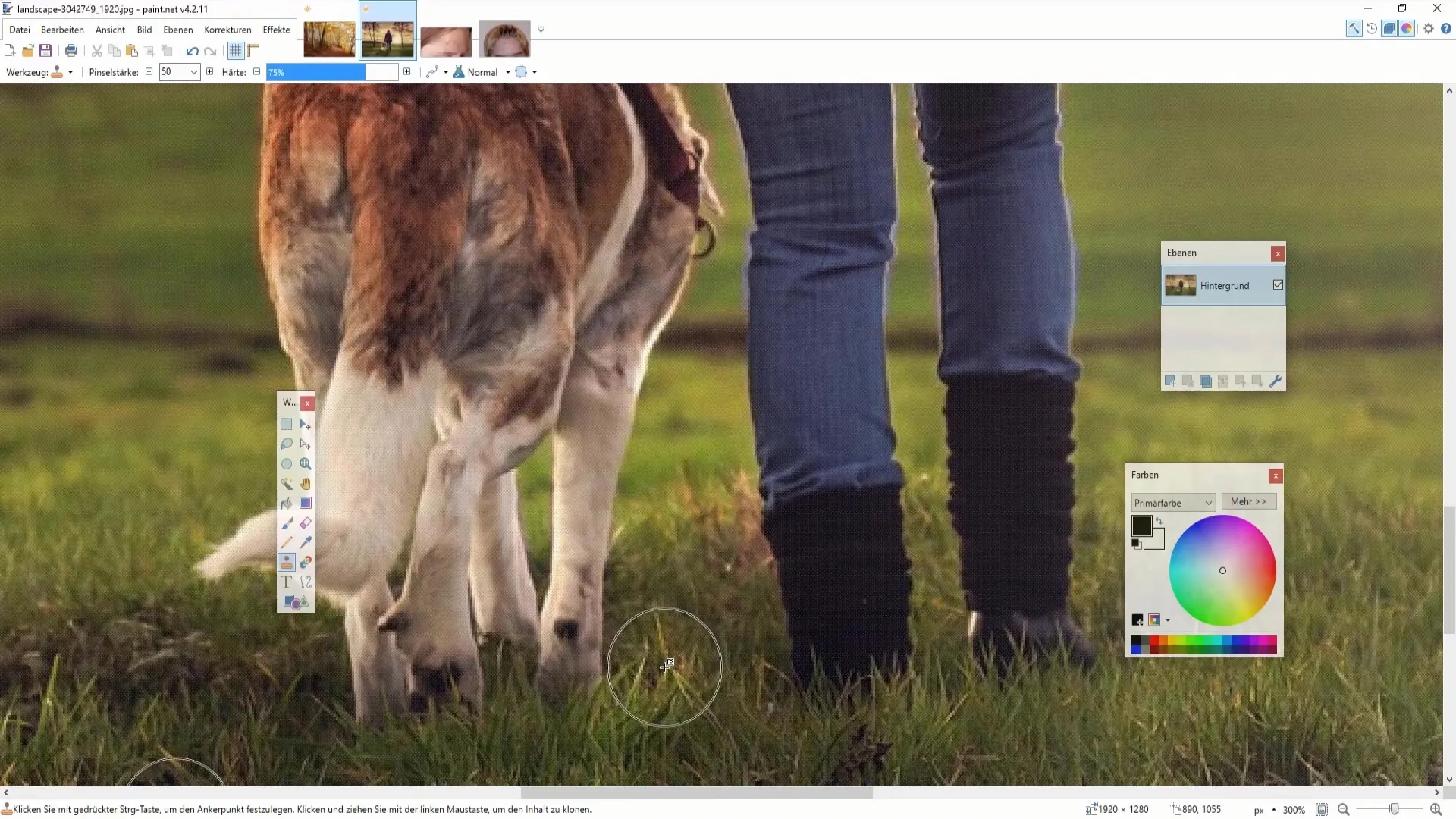
7. posms: Attēlu izkropļošanas rīku izmantošana
Pēc tam, kad esat apguvis pirmos klonēšanas un zīmogošanas soļus, varat pievienot izkropļojumus, izmantojot efektus. Tas ļauj jums palīdzēt padarīt pārejas mazāk pamanāmas. Izvēlnē atradīsiet izplūšanas efektu, kas palīdz padarīt rediģētos apgabalus maigākus.
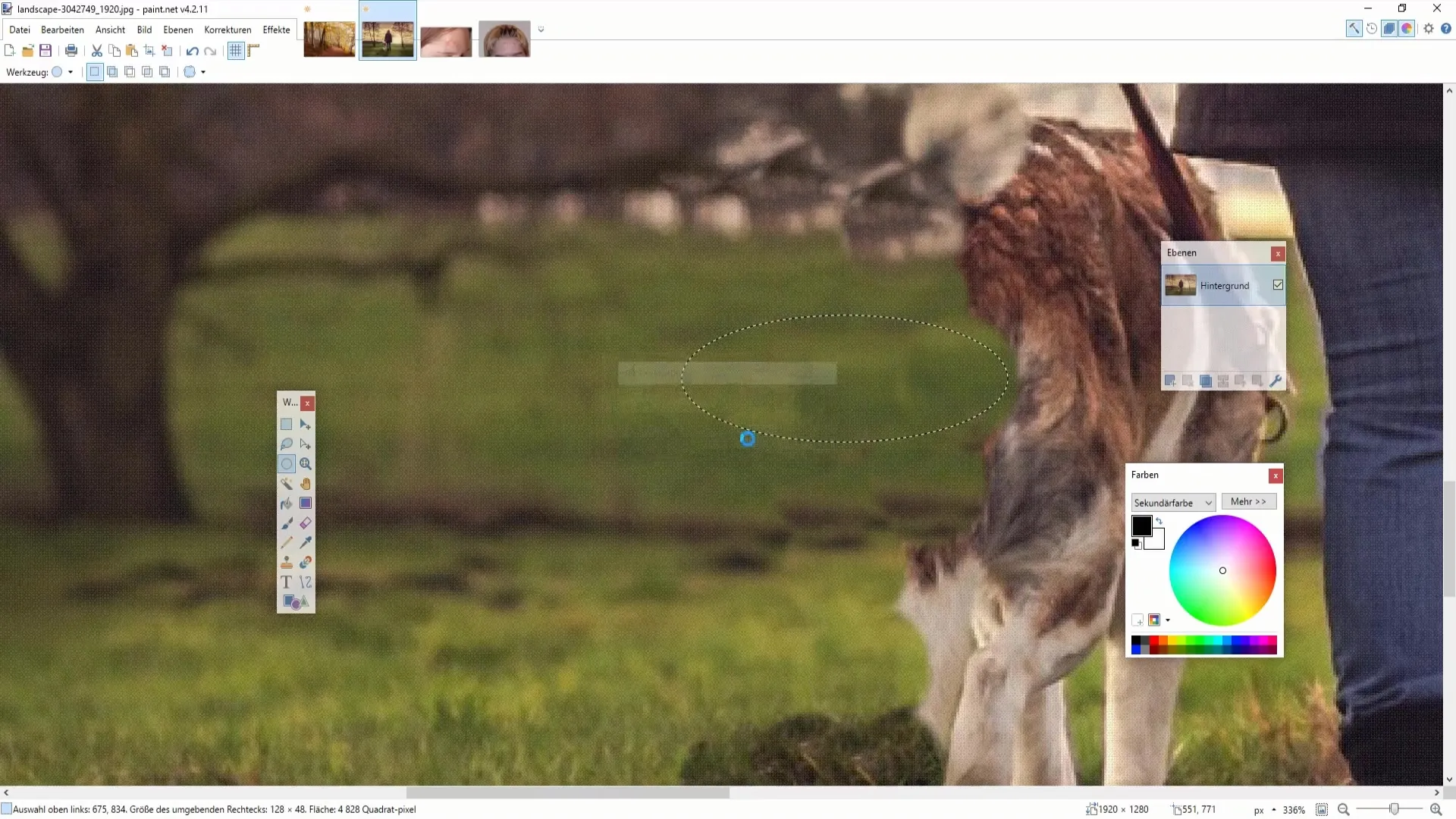
8. posms: Prakse padara perfektu
Lai uzlabotu savas prasmes, atrodiet attēlus, kurus vēlaties rediģēt. Izmantojiet attēlus no tīmekļa vietnēm, piemēram, Pixabay. Mēģiniet eksperimentēt ar zīmoga rīku un izdomājiet dažādus scenārijus. Jo vairāk praktizēsieties, jo efektīvāk darbosieties ar rīkiem.
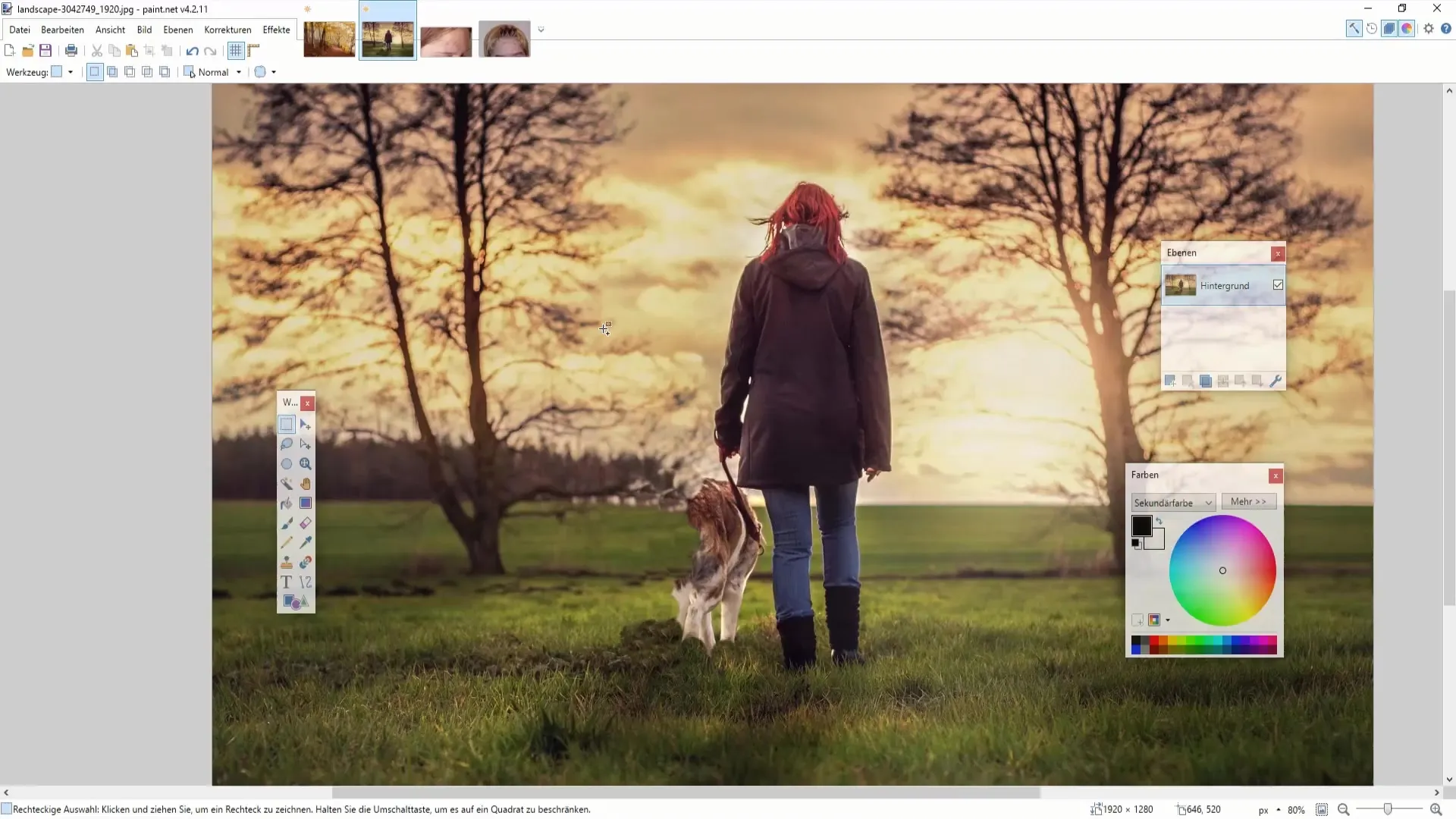
Kopsavilkums
Šajā pamācībā soli pa solim esat iemācījušies, kā izmantot zīmoga un klona rīku programmā Paint.NET, lai noņemtu nevēlamus elementus un veiktu radošus pielāgojumus. Prakse un pacietība ir veiksmīga rezultāta atslēga.
Biežāk uzdotie jautājumi
Kas ir zīmoga rīks programmā Paint.NET?Ar zīmoga rīku var kopēt attēla apgabalus, lai noņemtu vai klonētu elementus.
Kā es varu kopēt kādu apgabalu attēlā? Turiet nospiestu taustiņu Control, noklikšķiniet uz vēlamā apgabala un pēc tam ielīmējiet to citā vietā.
Vai zīmogošanas rīku var izmantot uz tumša fona? Jā, zīmogošanas rīku var izmantot uz dažādiem foniem, pārliecinieties, vai ir piemērotas klonēšanas zonas.
Vai man ir jāveic kādi īpaši iestatījumi? Ir lietderīgi pielāgot otas lielumu atbilstoši attēla apgabaliem pēc vajadzības.
Vai es varu klonēt arī uz dzīvnieku vai cilvēku fotogrāfijām? Jā, klonēšana darbojas arī uz sarežģītākiem motīviem, taču tam nepieciešama lielāka prakse.


